
Acesta vă permite să creați foldere partajate, la care accesul este deschis pentru tine și prietenii tăi în orice moment și în orice loc unde există acces la Internet.
În acest articol vom învăța cum să creeze un nor LAN. Este ușor de a lucra și va fi foarte util pentru utilizatorii de PC-uri cu deficiențe de vedere și fără experiență.
Și totul începe, desigur, cu instalarea mail Yandex pe computer.
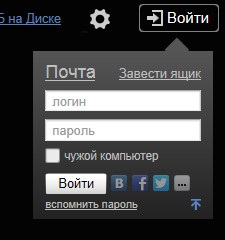
Dacă nu aveți încă o cutie poștală, sau doriți să creați unul nou, faceți clic pe linkul „Creați caseta dvs.“, care este situat pe domeniul de intrare de conectare.
Pe pagina următoare, introduceți detaliile:
- primul și ultimul nume poate fi în limba rusă,
- verificați dacă acesta este de încredere,
- Selectați „întrebarea de securitate“ și scrie un răspuns la ea,
- Introduceți caracterele din imagine. Simbolurile pot asculta făcând clic pe link-ul de lângă imaginea.
NOTĂ:
Dacă vedeți rău, puteți utiliza WebVisum plugin-ul, care pot recunoaște aceste imagini. (Pentru a afla cum să instalați un plugin în Firefox, puteți citi pe site-ul nostru: WebVisum Plugin)
- apăsați butonul „Înregistrare“.
Pe pagina următoare, citiți numele noii căsuța poștală, și, dacă doriți să-l spui prietenilor tăi din rețelele sociale, făcând clic pe butonul corespunzător,
- închide fereastra cruce în colțul din dreapta sus.

În continuare, expertul se va deschide setările căsuței poștale. Puteți ajusta caseta pe gustul dvs., sau lăsați așa cum este prin apăsarea butonului „Next“.
Nu pierdeți firele de cutie poștală de configurare a paginii. Am ales tema „Noapte,“ Îmi place fundalul întunecat, deoarece nu doare ochii, iar textul de pe pagina, aproape că nu citesc, se spune Naratorul. Cum să-l instalați, descris pe pagina site-ului nostru „Trei ajutoare cu deficiențe de utilizatorii de PC“.

Pe noua pagină, puteți colecta toate cutiile poștale într-o singură, sau faceți clic pe link-ul „nu am alte cutii.“
Pe pagina „Efectuarea de e-mail“, puteți pur și simplu faceți clic pe butonul „Next“.
În cele din urmă, pe ultima pagină, inserați codul care a fost trimis la numărul de telefon mobil pe care ați specificat în timpul înregistrării.
Apăsați butonul „Confirmare“ și faceți clic pe „Finish“ de pe pagina următoare.
Totul! Acum aveți o cutie poștală pe Yandex.

Și pentru a merge la căsuța poștală, așa cum sa menționat mai sus, în colțul din dreapta sus al paginii principale a Yandex aveți posibilitatea să introduceți numele de utilizator și parola și faceți clic pe „Conectare“.
Notă:
1. Pe computer va fi la fel de multe drive-uri de la Yandex, mai multe cutii poștale pe ea zavedet.
2. În cazul în care computerul are mai mult de o cutie poștală pe Yandex, apoi de logare pe cutia poștală pentru unul dintre Yandex date de autentificare, puteți merge cu el pe Yandex.Disk cu aceleași date de conectare.
Când te duci în jos mai întâi la pagina de disc, veți vedea o fereastră cu numele de foldere și următoarea propoziție: „Yandex.Disk Descărcați pe computer“
Acest pas vă sfătuiesc să nu pierdeți. Creați un folder de pe computer se va descărca fișierele în „nor“, pur și simplu prin plasarea lor într-un folder numit Yandex.Disk pe computer. În același timp, un loc pe fișierele hard disk nu se va ține. În plus, fișierele din Yandex.Disk dosar de pe computer vor fi sincronizate automat cu nor Yandex.Disk. Aceasta este, în Cloud va fi exact aceleași fișiere ca și de pe un computer în dosarul Yandex.Disk.
Pentru a instala Yandex.Disk pe computer:
- apăsați butonul „Descărcați Google Drive pentru Windows»,
- Selectați un folder de pe computer și salvați fișierul de instalare,
- executați de instalare (fișierul YandexDiskSetupRu)
- încărcare va avea loc în mod automat, trebuie doar să faceți clic după sfârșitul click de instalare „Finish“
- Acum puteți închide fereastra făcând clic pe „X“ în colțul din dreapta sus.
2. După instalarea unității pe un computer într-un rând din bara de activități, dreapta, veți vedea pictograma Yandex.Disk. Să acorde o atenție la ea, pentru că ei te vor folosi!
În stânga fișierele sau folderele de pagini se află și coloana din dreapta cu informații despre dosarul sau fișierul selectat.
Cum de a crea un dosar și pentru a muta fișiere în ea
În Yandex.Disk nou creat, veți vedea mai multe fișiere cu fotografii. Acestea pot fi eliminate, care este transferat în folderul „coș“, sau muta într-un dosar nou.
Pentru a crea un nou dosar, faceți clic pe butonul Folder nou, și va apărea în fișierele și folderele.
Pentru a redenumi un dosar, trebuie să:
- Selectați-l, faceți clic pe ea, în timp ce acesta a luat act de „capuse“
- în coloana din dreapta va fi pe cale de a lucra cu ea și butonul de dosar
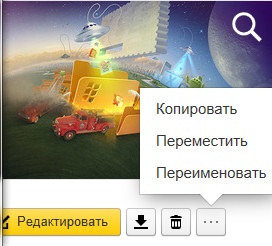
- faceți clic pe Redenumire, și în caseta de mai sus pentru a schimba numele folderului.
Acum puteți transfera fotografiile în folderul creat. Pentru a efectua orice operațiuni pe fișier cu fotografia, este necesar să se selecteze, făcând clic pe ea (în acest caz, „căpușă“, ar trebui să apară într-un anumit domeniu).
Pe partea dreaptă a paginii pentru a deschide un ecran de fotografii, și sub ea butonul de editare și lucrul cu fișierul.
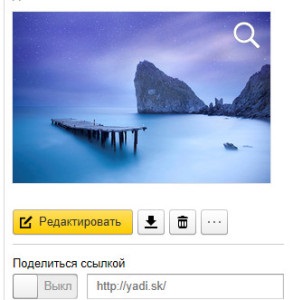 Fotografiile pot fi:
Fotografiile pot fi:
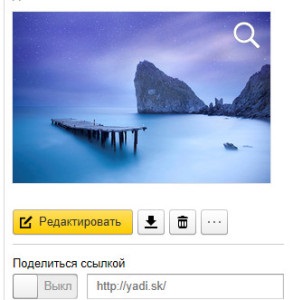
Notă:
Se transferă fișierul într-un dosar, puteți, de asemenea, făcând clic pe butonul din stânga al mouse-ului, și țineți-l pentru a muta fișierul într-un dosar.
- Pentru a șterge un fișier, acesta poate fi, de asemenea mutate în dosarul „cumparaturi“.
Avertizare.
Conținutul folderului „Shopping“, precum și toate celelalte fișiere ocupă o mulțime de cameră pentru a Yandex.Disk, deci este o necesitate pentru a curăța, care este, eliminat din dosarul ei.
După cum sa menționat mai sus, după setarea Yandex.Disk pe computer, conținutul Cloud Yandex.Disk vor fi sincronizate cu conținutul unui director de pe Yandex.Disk computer. Prin urmare, toate modificările pe care le faceți fișierele din folderul Yandex.Disk fi imediat reflectate în Cloud.
Prin clic dreapta pe pictograma Yandex.Disk în Windows Explorer, utilizând meniul contextual, puteți personaliza unitatea de disc pentru a controla procesul de sincronizare și de a intra în nor sau deschis Yandex.Disk Explorer.
În File Explorer puteți, ca de obicei:
- add (copie) în dosarul Yandex.Disk
- eliminate din dosar,
- a crea un nou dosar,
muta și redenumi fișiere.
Desigur, știi că tehnologia modernă permite de a crea o rețea locală sau de acasă pentru a integra calculatoare în diferite camere de apartament, sau pentru a conecta tableta sau laptop cu computerul de birou.
Yandex.Disk vă permite să creați o astfel de rețea de la distanță. Puteți crea un director partajat în Cloud Yandex.Disk. Același folder este pe computer, dar același dosar exact poate fi creat pe computer prietenului.

Pentru a crea un folder partajat:
- Du-te on-line la Yandex.Disk dvs., așa cum se arată mai sus.
- În meniu, faceți clic pe Foldere partajate.
- Citiți posibilitatea folderelor partajate din pagina următoare și faceți clic pe „Creați un director partajat.“
- Pe noua pagină, selectați unul dintre dosarele existente pe disc sau introduceți un nume nou, cum ar fi „general“.
- Apăsați butonul „Create“.
- Pe noua filă „Share this director general“, introduceți numele căsuței poștale prietenului. cutia lui trebuie să fie pe Yandex, de exemplu: [email protected].
- Faceți clic pe butonul „Invitați“.
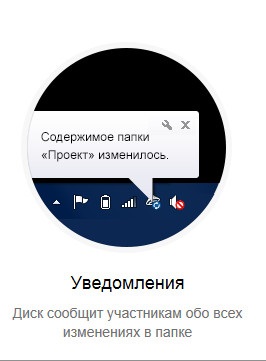
El va trebui să accepte invitația, iar apoi pe Yandex.Disk lui va crea automat un nou folder numit „general“, adică, cu numele pe care le-ați venit cu.
Pentru a accesa prietenul tău într-un folder partajat de pe disc în nor, care este site-ul Yandex.Disk nevoie doar de a alege meniul „Dosare publice“. Aici găsește locația dvs., acesta va fi capabil de a deschide și a vizualiza fișierele.
Și dacă prietenul tău instalează ca te Yandex.Disk pe computer, laptop sau tabletă, acesta va fi capabil să deschidă folderul partajat în Windows Explorer pe computerul de acasă, și pe tabletă sau laptop-ul oriunde pe Internet este disponibil.
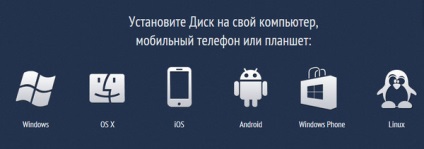
Acum, toate fișierele pe care le copiați într-un folder de pe computer general, se va vedea prietenul tău în același folder de pe computer, laptop sau tabletă.
Asta transformat Cloud LAN pentru prieteni. M-am oprit folosind o rețea standard de acasă, deoarece nu este foarte stabil și capricios, și utilizarea
Această nouă rețea locală Cloud.
Foarte recomanda!
De-a lungul timpului, volumul de disc la 10 GB, tu pari un pic. Yandex, disc oferă pentru a crește nor în mai multe moduri. Pentru a vedea cum se face acest lucru, faceți clic pe linkul Adăugați în colțul din dreapta sus al paginii Yandex.Disk. Pe noua filă veți vedea următoarele opțiuni:
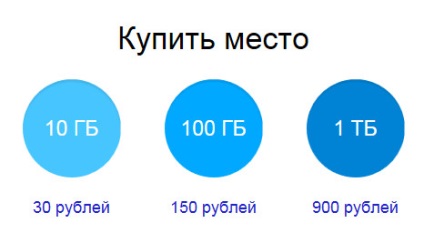
În al doilea rând, făcând clic pe „Invită-ți prietenii“, puteți descărca link-ul de invitație pentru a seta Yandex.Disk pentru prietenul tău. Trimite-le un link, iar dacă el este de acord, va primi după ce instalați un 1GB spațiu suplimentar de disc, s-ar putea spune, un cadou de la tine, și va adăuga 512 MB disk. Nu prea rău! Eu, de aceea, s-au adunat 212 GB.